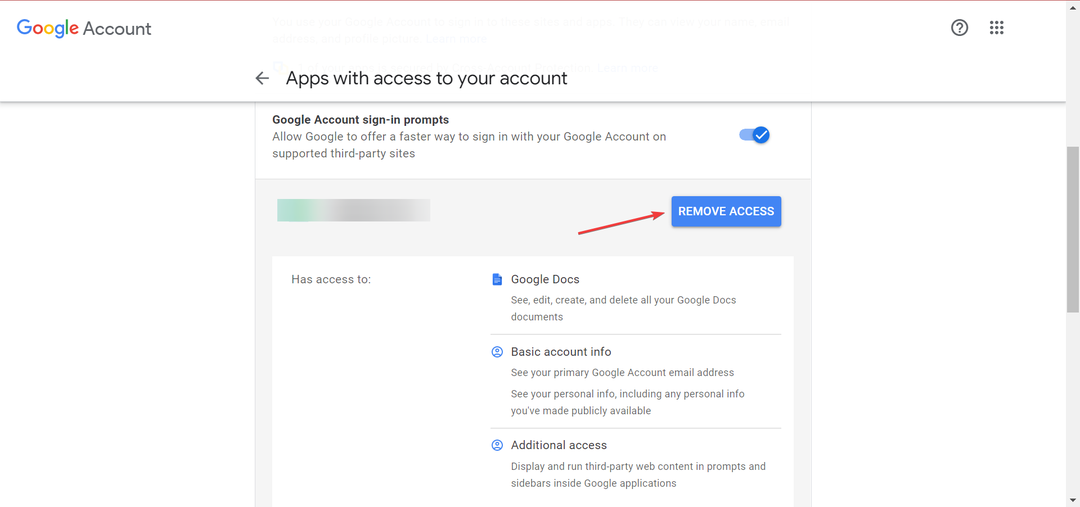यह सॉफ़्टवेयर आपके ड्राइवरों को चालू रखेगा, इस प्रकार आपको सामान्य कंप्यूटर त्रुटियों और हार्डवेयर विफलता से सुरक्षित रखेगा। 3 आसान चरणों में अब अपने सभी ड्राइवरों की जाँच करें:
- ड्राइवर फिक्स डाउनलोड करें (सत्यापित डाउनलोड फ़ाइल)।
- क्लिक स्कैन शुरू करें सभी समस्याग्रस्त ड्राइवरों को खोजने के लिए।
- क्लिक ड्राइवर अपडेट करें नए संस्करण प्राप्त करने और सिस्टम की खराबी से बचने के लिए।
- DriverFix द्वारा डाउनलोड किया गया है 0 इस महीने पाठकों।
पावर बीआई डेस्कटॉप बीआई सेवा के लिए विंडोज सॉफ्टवेयर है जो उपयोगकर्ताओं को सेट अप करने में सक्षम बनाता है चार्ट और अन्य इंटरैक्टिव विज़ुअलाइज़ेशन डेटा के लिए। हालाँकि, कुछ उपयोगकर्ताओं ने फ़ोरम पोस्ट में कहा है कि Power BI डेस्कटॉप लॉन्च नहीं होगा। नतीजतन, वे उपयोगकर्ता बीआई डेस्कटॉप सॉफ़्टवेयर का उपयोग नहीं कर सकते हैं।
अगर Power BI लोड नहीं होता है तो क्या करें
1. पुष्टि करें कि विंडोज 10 में नेट फ्रेमवर्क 4.7 (या 4.8) सक्षम है
- कुछ विंडोज 7 और 8 उपयोगकर्ताओं को माइक्रोसॉफ्ट नेट फ्रेमवर्क 4.5 स्थापित करने की आवश्यकता हो सकती है। उपयोगकर्ता क्लिक करके नेट फ्रेमवर्क 4.5 डाउनलोड कर सकते हैं डाउनलोड पर नेट फ्रेमवर्क 4.5 पेज. इसके बाद इंस्टॉलर खोलें शुद्ध रूपरेखा 4.5 स्थापित करने के लिए।
- Windows 10 उपयोगकर्ताओं को जाँच करनी चाहिए कि Power BI के लिए NET 4.7 सक्षम है या नहीं। ऐसा करने के लिए, इसके विंडोज की + आर हॉटकी के साथ रन खोलें।
- ओपन बॉक्स में 'appwiz.cpl' इनपुट करें और क्लिक करें ठीक है.
- क्लिक विंडोज़ सुविधाएं चालू या बंद करें सीधे नीचे दिखाई गई विंडो को खोलने के लिए।

- का चयन करें .NET Framework 4.7 उन्नत खोज चेकबॉक्स यदि यह चयनित नहीं है।
- फिर क्लिक करें ठीक है बटन।
2. नवीनतम पावर बीआई गेटवे स्थापित करें
पुराने पावर बीआई गेटवे पाइप प्रतिबंध बीआई डेस्कटॉप लॉन्च करने वाले उपयोगकर्ताओं को ब्लॉक कर सकते हैं। इसे ठीक करने के लिए, क्लिक करके Power BI गेटवे को अपडेट करें गेटवे डाउनलोड करें पर गेटवे पेज. फिर उपयोगकर्ता बीआई के लिए नवीनतम डेटा गेटवे इसके सेटअप विज़ार्ड को खोलकर स्थापित कर सकते हैं।

इन चरण-दर-चरण निर्देशों के साथ Power BI में डेटा स्रोत को बदलने का तरीका जानें।
3. व्यवस्थापक अधिकारों के साथ Power BI चलाएँ
- Power BI डेस्कटॉप चलाने के लिए एक प्रशासक के रूप में, डेस्कटॉप पर या उसके फ़ाइल एक्सप्लोरर फ़ोल्डर में सॉफ़्टवेयर के आइकन पर राइट-क्लिक करें और चुनें गुण.
- अगला, सीधे नीचे दिखाए गए संगतता टैब पर क्लिक करें।

- का चयन करें इस प्रोग्राम को एक व्यवस्थापक के रूप में चलाएँ चेकबॉक्स।
- दबाएं लागू बटन।
- का चयन करें ठीक है विंडो बंद करने का विकल्प।
4. 32-बिट प्लेटफ़ॉर्म के लिए सही Power BI संस्करण स्थापित करें
- 32-बिट विंडोज प्लेटफॉर्म वाले उपयोगकर्ता 64-बिट पावर बीआई डेस्कटॉप नहीं चला सकते। यह सुनिश्चित करने के लिए कि सही (और सबसे अद्यतन) Power BI सिस्टम संस्करण स्थापित है, Windows कुंजी + R हॉटकी दबाएं।
- रन के ओपन बॉक्स में 'appwiz.cpl' दर्ज करें और क्लिक करें ठीक है.

- Power BI डेस्कटॉप चुनें, और क्लिक करें स्थापना रद्द करें विकल्प।
- क्लिक हाँ पुष्टि करने के लिए।
- विंडोज 10 को पुनरारंभ करें।
- फिर खोलें पावर बीआई डेस्कटॉप डाउनलोड पेज एक ब्राउज़र में।
- क्लिक उन्नत डाउनलोड विकल्प Power BI के लिए डाउनलोड केंद्र पृष्ठ खोलने के लिए।
- दबाओ डाउनलोड वहाँ बटन।
- 32-बिट सिस्टम आर्किटेक्चर वाले उपयोगकर्ताओं को तब चयन करना होगा पीबीआईडेस्कटॉप.एमएसआई विकल्प।

- क्लिक अगला इंस्टॉलर डाउनलोड करने के लिए।
- फिर इंस्टॉलर के साथ Power BI Desktop स्थापित करें।
वे सुधार कुछ उपयोगकर्ताओं के लिए Power BI डेस्कटॉप को चालू और चालू कर सकते हैं। उपयोगकर्ता पर क्लिक करके माइक्रोसॉफ्ट को बीआई सपोर्ट टिकट भी भेज सकते हैं समर्थन टिकट बनाएं सॉफ्टवेयर के बटन पर समस्या निवारण पृष्ठ. हालांकि, समर्थन टिकट भेजने से पहले कुछ प्रस्तावों को एक शॉट के ऊपर दें।
संबंधित लेख देखने के लिए:
- इंटरैक्टिव रिपोर्ट बनाने के लिए Windows स्टोर से Power BI डेस्कटॉप डाउनलोड करें
- माइक्रोसॉफ्ट पावर बीआई ऐप विंडोज 10 के लिए अपना रास्ता बनाता है